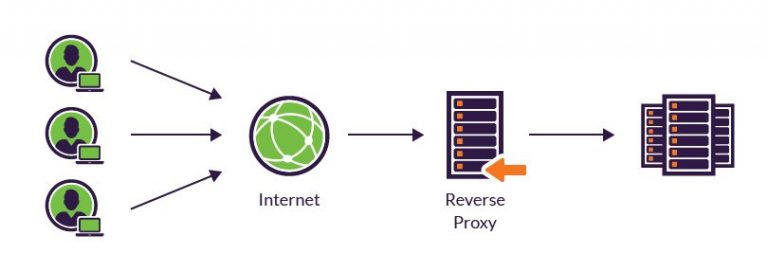Wat is een Proxy Server?
De NAS biedt veel mogelijkheden, heb je al kunnen merken. Een applicatie die je kunt uitproberen zonder al te veel moeite met configureren, is de Synology Proxy Server. Een proxyserver biedt caching en toegangscontrole voor HTTP-gebaseerde services. Wanneer een gebruiker een HTTP-aanvraag maakt, haalt de proxyserver de gecachte inhoud van je Synology NAS waardoor services effectief worden versneld en tijd wordt bespaard. Daarnaast kan de proxyserver de toegang van gebruikers tot bepaalde webservices weigeren en daarmee je netwerk beveiligen en efficiënt houden. Wil iemand op een computer waarop een proxyserver is ingesteld een andere computer bereiken, dan gebeurt dit zodoende niet rechtstreeks, maar via de proxyserver. Het doel van deze tussenstap is afhankelijk van het type proxyserver. Er zijn twee doelen.
Doel 1: Toegang beperken
Met de proxy server kun je inrichten dat de gebruikers bepaalde delen van het internet niet kunnen bereiken, bijvoorbeeld ter bescherming van kinderen. De proxy server van de NAS regelt dan dat alleen bepaalde gebruikers toegang hebben tot de proxy server en daarmee tot het internet. Dit geldt ook voor andere netwerkapparatuur trouwens; zet je daar een proxy server tussen dan bepaal je daarmee of het apparaat toegang heeft tot het internet. Tevens is de proxy server ook een manier om websites te filteren. Maar dan moet je individuele websites opgeven en dat is te moeizaam. Dat kun je beter regelen via een DNS filter zoals de service van opendns of cloudfare. Vergelijk de proxy server van de NAS met de proxy server bij grote bedrijven. Deze bedrijven willen voorkomen dat werknemers foute sites bezoeken met malware of andere zaken die niet het belang van de organisatie dienen. De proxy server autoriseert de gebruiker en regelt het verkeer van en naar de gebruiker via een DNS filter.
Doel 2: Tijdelijk opslaan van veel geraadpleegde bestanden
Websites die vaak bezocht worden worden normaliter ‘gecacht’ in je browser. Je kunt dit ook doen via het opslaan van bestanden of downloads op je NAS. Wanneer je op één PC een bestand downloadt, dan wordt dat tijdelijk opgeslagen op je NAS. Hierbij kun je zelf aangeven hoeveel maximaal kan worden opgeslagen. Wanneer je daarna op een andere PC die via de proxy server verbonden is, dan wordt dit bestand niet opnieuw gedownload, maar wordt het van de NAS afgehaald. Dit gaat iets sneller. Overigens is de tijdwinst met glasvezel verbindingen heel beperkt te noemen. Je merkt het nauwelijks, maar goed: het is natuurlijk leuk te weten dat de NAS dit voor je doet!
Configureren
Installeer het pakket Proxy Server via package center. Ga naar “Instellingen” en voer de volgende punten in:
- E-mail proxybeheerder: Vul hier je eigen e-mailadres in. Wanneer iemand geblokkeerd wordt dan verschijnt dit e-mailadres in beeld zodat ze eventueel alsnog toegang kunnen aanvragen.
- Proxyserverpoort: Geef een poort op. Je ziet vaak dat hier poort 8080 voor gebruikt wordt. Neem in ieder geval een poortnummer boven 1024. Ik heb hier gekozen voor 8081.
- Cache inschakelen: Ja
- Logboekregistratie inschakelen: niet noodzakelijk.
Cache
Ga naar “Cache” en pas de schijfcache opties naar wens aan:
- Locatie: Bepaal op welk volume de cache aangemaakt dient te worden
- Formaat Cache: 10GB is voor normaal gebruik meer dan voldoende.
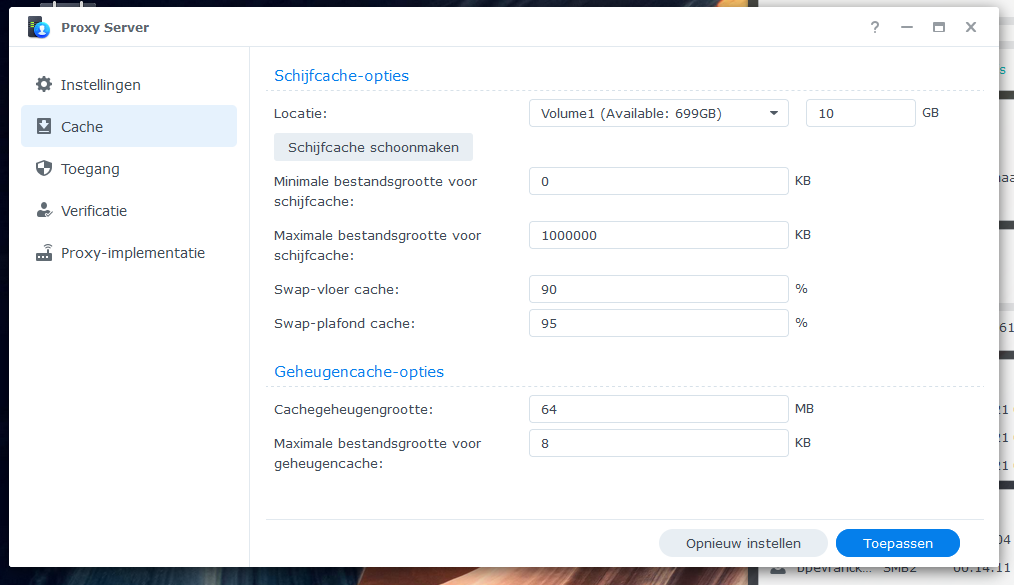
Toegangsbeheer
Bij “Toegangsbeheer” geef je aan wie er toegang heeft en waar iedereen toegang toe heeft. Geef jezelf toegang door het IP adres op te geven. Dit doe je door de IP range van mogelijke IP adressen op te geven die bij het hoofdadres horen. Dus bijvoorbeeld de IP adressen die de router uitgeeft met een bereik van 192.168.178.0 tot 192.168.178.255, kun je dit samenvatten als “192.168.178.0/16”. Met de calculator op ipaddressguide is dit makkelijk uit te rekenen.
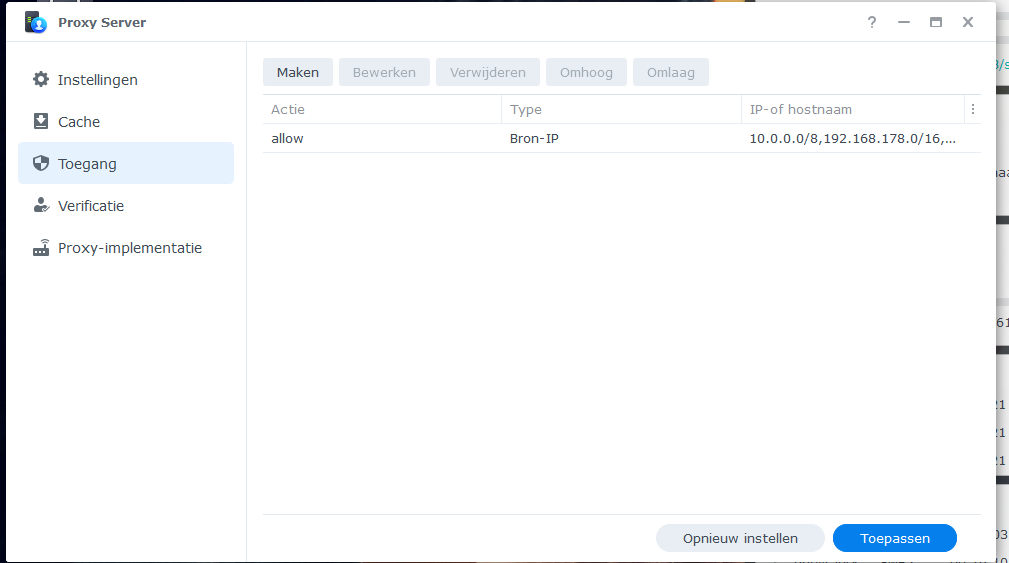
Verificatie
Verificatie is niet nodig, maar het kan handig zijn om zeker te weten dat de juiste mensen geautoriseerd toegang hebben tot de NAS en het internet. Wanneer je meerdere gebruikers hebt die internet gebruiken en je wilt dit op een efficiënte wijze (vanwege het cachen) en/of op een veilige wijze (toegang tot internet beperken tot bepaalde sites), dan kies je voor verificatie. De gebruikers moeten dan eerst hun DSM-gebruikersnaam en -wachtwoord op moeten geven.
Proxy instellingen in browser
Tot slot moet de browser weten hoe hij verbinding maakt met de proxy server. In het tabblad netwerkinstellingen wordt gevraagd hoe de browser verbinding met internet maakt. Stel nu het IP adres van de NAS in en geef op dat je alle verbindingen, ook https, via de proxy server van de NAS laat lopen. Klik op OK en klaar is kees.